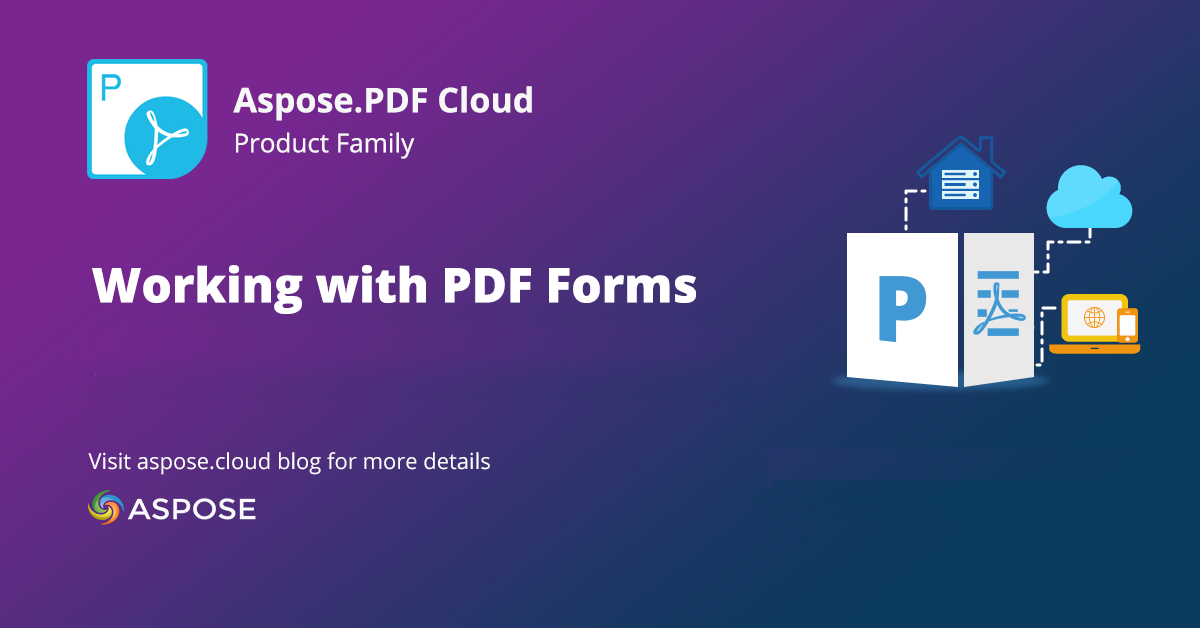
Muunna PDF FDF-tiedostoksi Javalla
PDF-lomake on erityinen PDF-dokumentti, joka sisältää interaktiivisia kenttiä, joihin voidaan syöttää tekstitietoja tai valita valintaruutuja. Tätä asiakirjamuotoa käytetään laajasti tiedon keräämiseen Internetin kautta. Tiedonkeruun jälkeen yksi käyttökelpoisista vaihtoehdoista tietojen säilyttämiseksi on muuntaa PDF FDF-muotoon. FDF (Forms Data Format) -tiedosto on tekstidokumentti, joka luodaan viemällä tietoja PDF-tiedoston lomakekentistä. Se sisältää vain tekstikenttien tiedot, jotka on poimittu PDF-tiedoston lomakekentistä. Lisäksi PDF-lomakkeen lomaketietoja sisältävä FDF-tiedosto on paljon pienempi kuin itse PDF-lomakkeen sisältävä tiedosto, joten FDF-tiedostojen arkistointi vaatii vähemmän tallennustilaa kuin PDF-lomakkeiden arkistointi. Nyt tässä artikkelissa aiomme keskustella PDF-tiedostojen muuntamisesta FDF-tiedostoksi ilman Adobe Acrobatia.
PDF-muunnossovellusliittymä
Aspose.PDF Cloud on yksi luotettavista ratkaisuistamme, jotka tarjoavat mahdollisuuden luoda, muokata ja käsitellä PDF-dokumentteja. Sen avulla voit myös ladata PDF-tiedoston ja muuntaa sen joukkoon tuettuja muotoja. Samoin se pystyy lataamaan PDF-lomakkeita ja mahdollistaa lomaketietojen purkamisen FDF-muotoon. Nyt aiomme lisätä viitteen Aspose.PDF Cloud SDK for Java Java-sovellukseemme sisällyttämällä seuraavat tiedot pom.xml-tiedostoon (maven build type project).
<repositories>
<repository>
<id>aspose-cloud</id>
<name>artifact.aspose-cloud-releases</name>
<url>http://artifact.aspose.cloud/repo</url>
</repository>
</repositories>
<dependencies>
<dependency>
<groupId>com.aspose</groupId>
<artifactId>aspose-cloud-pdf</artifactId>
<version>21.11.0</version>
<scope>compile</scope>
</dependency>
</dependencies>
Seuraava tärkeä vaihe on hankkia asiakastunnistetiedot Cloud Dashboardista. Jos et ole vielä rekisteröitynyt, rekisteröidy käyttämällä voimassa olevaa sähköpostiosoitetta ja hae henkilökohtaiset tunnistetietosi.
PDF FDF:ksi Javassa
Aiomme nyt oppia vaiheet, kuinka ladata PDF-dokumentti pilvivarastosta ja muuntaa FDF-tiedostoksi.
- Luo PdfApi-objekti samalla kun annat henkilökohtaisia valtuustietoja argumentteina
- Toiseksi lue PDF-dokumentin sisältö File-instanssilla ja lataa pilvitallennustilaan käyttämällä PDfAPin uploadFile(…) -menetelmää
- Kutsu nyt yksinkertaisesti menetelmää putExportFieldsFromPdfToFdfInStorage(…) muuntaaksesi PDF FDF-tiedostoksi. Tuloksena oleva tiedosto tallennetaan pilvitallennustilaan
// Lisää esimerkkejä on osoitteessa https://github.com/aspose-pdf-cloud/aspose-pdf-cloud-java/tree/master/Examples/src/main/java/com/aspose/asposecloudpdf/examples
try
{
// Hanki ClientID ja ClientSecret osoitteesta https://dashboard.aspose.cloud/
String clientId = "bbf94a2c-6d7e-4020-b4d2-b9809741374e";
String clientSecret = "1c9379bb7d701c26cc87e741a29987bb";
// luo PdfApi-esiintymä
PdfApi pdfApi = new PdfApi(clientSecret,clientId);
// syötettävän PDF-dokumentin nimi
String name = "PdfWithAcroForm.pdf";
// lue syötetyn PDF-tiedoston sisältö
File file = new File("/Users/Downloads/"+name);
// lataa PDF pilvitallennustilaan
pdfApi.uploadFile("input.pdf", file, null);
// kansion nimi, johon tulostetiedosto tallennetaan
String folder = null;
// kutsu API muuntaaksesi PDF FDF-muotoon
AsposeResponse response =pdfApi.putExportFieldsFromPdfToFdfInStorage("input.pdf", "myExported.fdf", null,folder);
// tulosta menestysviesti
System.out.println("PDF sucessfully converted to DOC format !");
}catch(Exception ex)
{
System.out.println(ex);
}
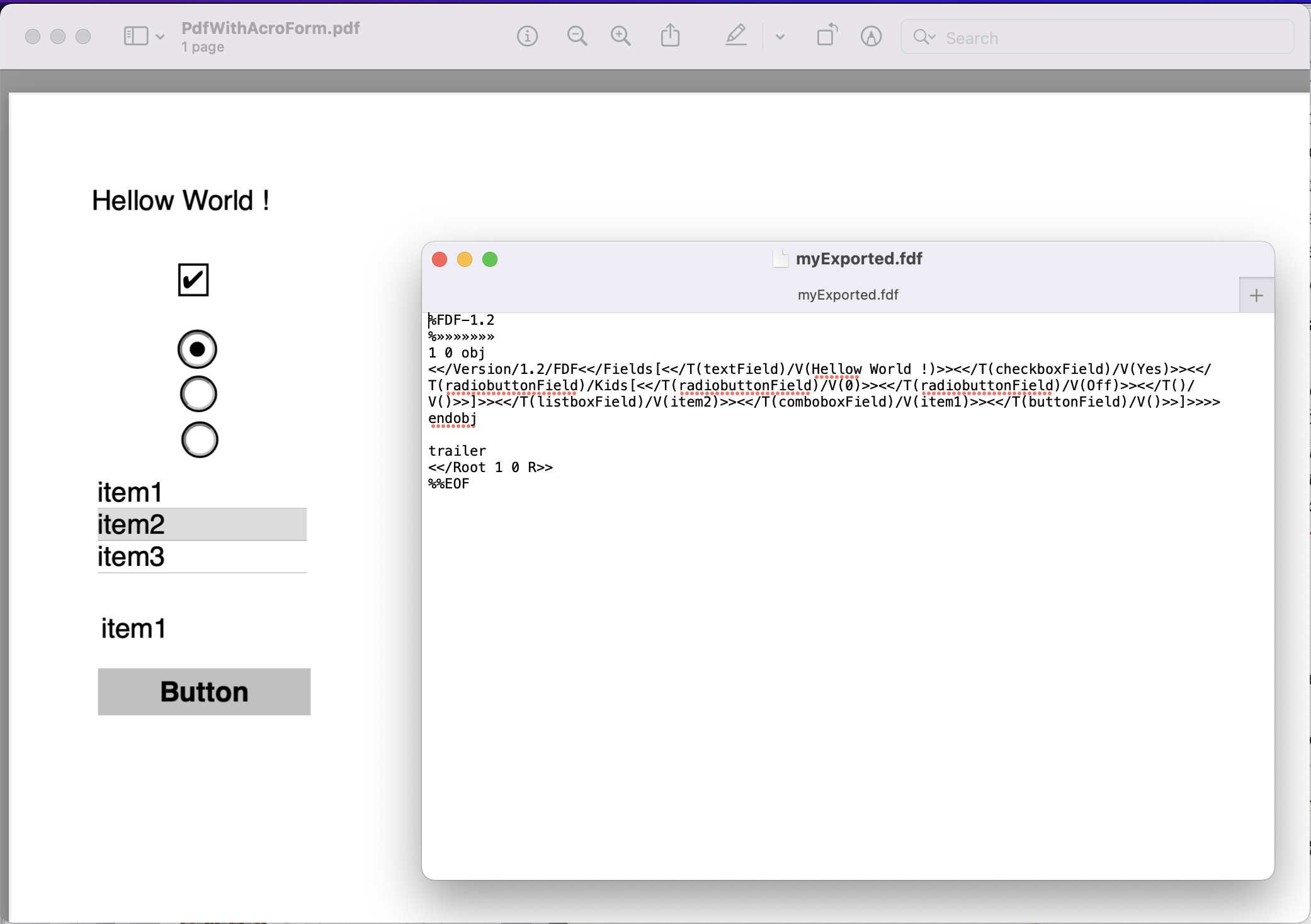
Kuva: - PDF-muunnos FDF-esikatselu
Voit harkita PDF-syöttölomakkeen lataamista osoitteesta PdfWithAcroForm.pdf.
Vie PDF Adobe FDF:ään käyttämällä cURL-komentoja
Toinen vaihtoehto REST-sovellusliittymien käyttämiseen on cURL-komentojen kautta. Joten aiomme viedä PDF-lomakkeen tiedot FDF-tiedostoon käyttämällä cURL-komentoja. Nyt edellytyksenä on luoda JWT-käyttöoikeustunnus (perustuu asiakkaan tunnistetietoihin) käyttämällä seuraavaa komentoa.
curl -v "https://api.aspose.cloud/connect/token" \
-X POST \
-d "grant_type=client_credentials&client_id=bb959721-5780-4be6-be35-ff5c3a6aa4a2&client_secret=4d84d5f6584160cbd91dba1fe145db14" \
-H "Content-Type: application/x-www-form-urlencoded" \
-H "Accept: application/json"
Kun JWT on luotu, meidän on suoritettava seuraava komento ladataksesi syöte-PDF:n pilvitallennustilasta ja viedäksesi sen FDF-muotoon. Lisäksi sen sijaan, että tallentaisimme Adobe FDF -tulosteen pilvitallennustilaan, aiomme tallentaa sen paikalliselle asemalle.
curl -v -X GET "https://api.aspose.cloud/v3.0/pdf/input.pdf/export/fdf" \
-H "accept: multipart/form-data" \
-H "authorization: Bearer <JWT Token>" \
-o "Exported.fdf"
Johtopäätös
Tässä oppaassa olemme näyttäneet vaiheet Java REST API:n käyttämiseksi PDF-lomakkeiden muuntamiseen FDF-muotoon (Forms Data Format). Koko prosessi on ollut yksinkertainen ja suoraviivainen, ja se voidaan helposti integroida olemassa olevaan Java-sovellukseesi. Haluatpa sitten muuntaa yhden PDF-lomakkeen tai käsitellä useita lomakkeita erässä, oppaamme avulla on helppo muuntaa PDF-tiedosto FDF-muotoon ja viedä PDF-lomaketiedot FDF-muotoon.
Suosittelemme myös tutustumaan Tuotedokumentaatioon, joka on hämmästyttävä tietolähde muiden jännittävien ominaisuuksien oppimiseen. Jos sinun täytyy ladata ja muokata Cloud SDK:n lähdekoodia, se on saatavilla GitHubista (julkaistu MIT-lisenssillä). Lopuksi, jos kohtaat ongelmia API:n käytössä, voit harkita ottamista meihin nopean ratkaisun saamiseksi ilmaisen tuotetukifoorumin kautta.
Aiheeseen liittyvät artikkelit
Saat lisätietoja seuraavista linkeistä: